1.REVIT中提供3种风管管道的系统族:圆形风管,椭圆形风管,矩形风管。
我们在实际项目中使用较多的是矩形风管与圆形风管。
2.我们以矩形风管为例,首先选择矩形风管,系统提供了4种链接类型,我们可以根据不同系统与现场实际情况来选择链接类型。
3.点击“编辑类型”→“编辑”,就可以看到这个风管的具体参数设置。
4.如果实际情况与REVIT默认设置有偏差,可以自定义编辑风管管件的类型。
点击“载入族”,根据实际情况选择需要的族。
5.下一步就是为风管添加系统,打开“项目浏览器”→“风管系统”,系统提供了3种基础的风系统,“送风、回风、排风”,根据项目需要,复制风系统,比如:空调送风,空调回风,消防防排烟,正压送风等等。
6.编辑不同系统的颜色,与材质。双击任意风管系统,点击“编辑”可修改颜色。点击“…”可以为风管添加材质。颜色可以在“隐藏线”模式下显示。材质可以在“真实”模式下显示。
7.下一步就是绘制风管了,点击“系统”→“风管”(快捷键DT)
根据现场实际情况,选择不同的对齐方式“顶、中、底、左、右”,选择好对应楼层的参照标高(一般为当前楼层的建筑高度),选择对应的风管系统。
输入风管尺寸,风管偏移量(选择什么对齐,这个偏移量就是什么的高度。比如选择顶对齐,这个偏移量就是风管顶的高度)
8.绘制立管:DT,输入偏移量A,点击需要绘制的位置,输入偏移量B,点击“应用”。这样就画好了一段A高度到B高度的风管了。
如果想修改这段风管的高度,可以在三维视图中通过点击它的首末点高程修改。
本次风管设置就分享到这,希望对大家有所帮助。


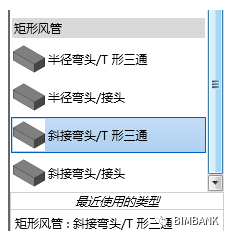
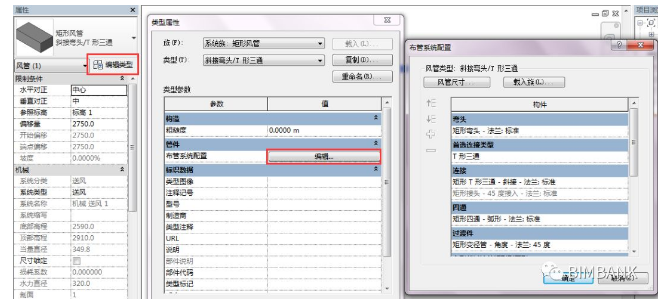
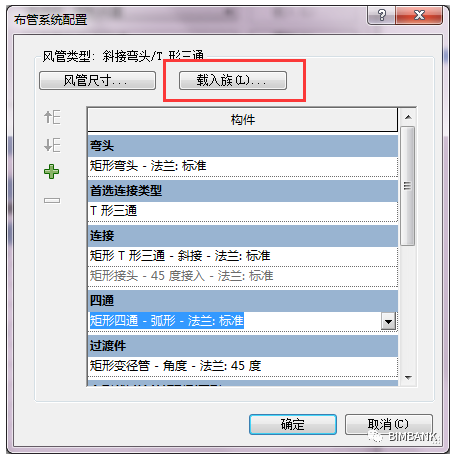

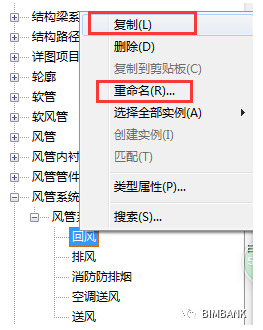

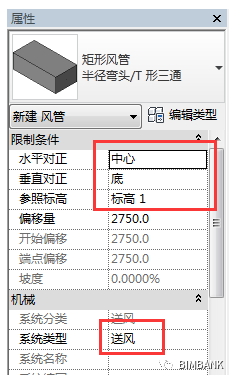

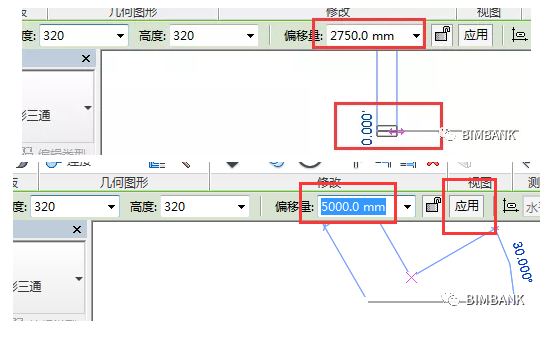
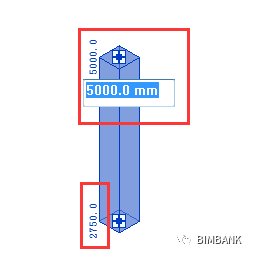




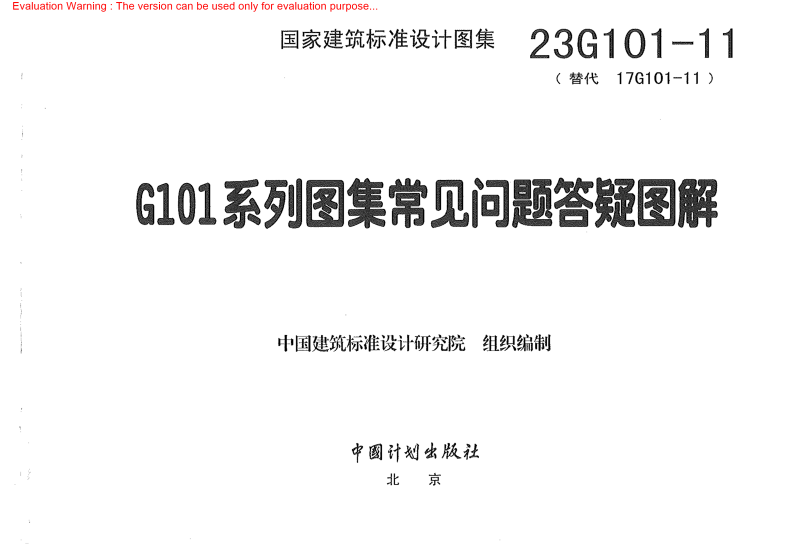

评论0